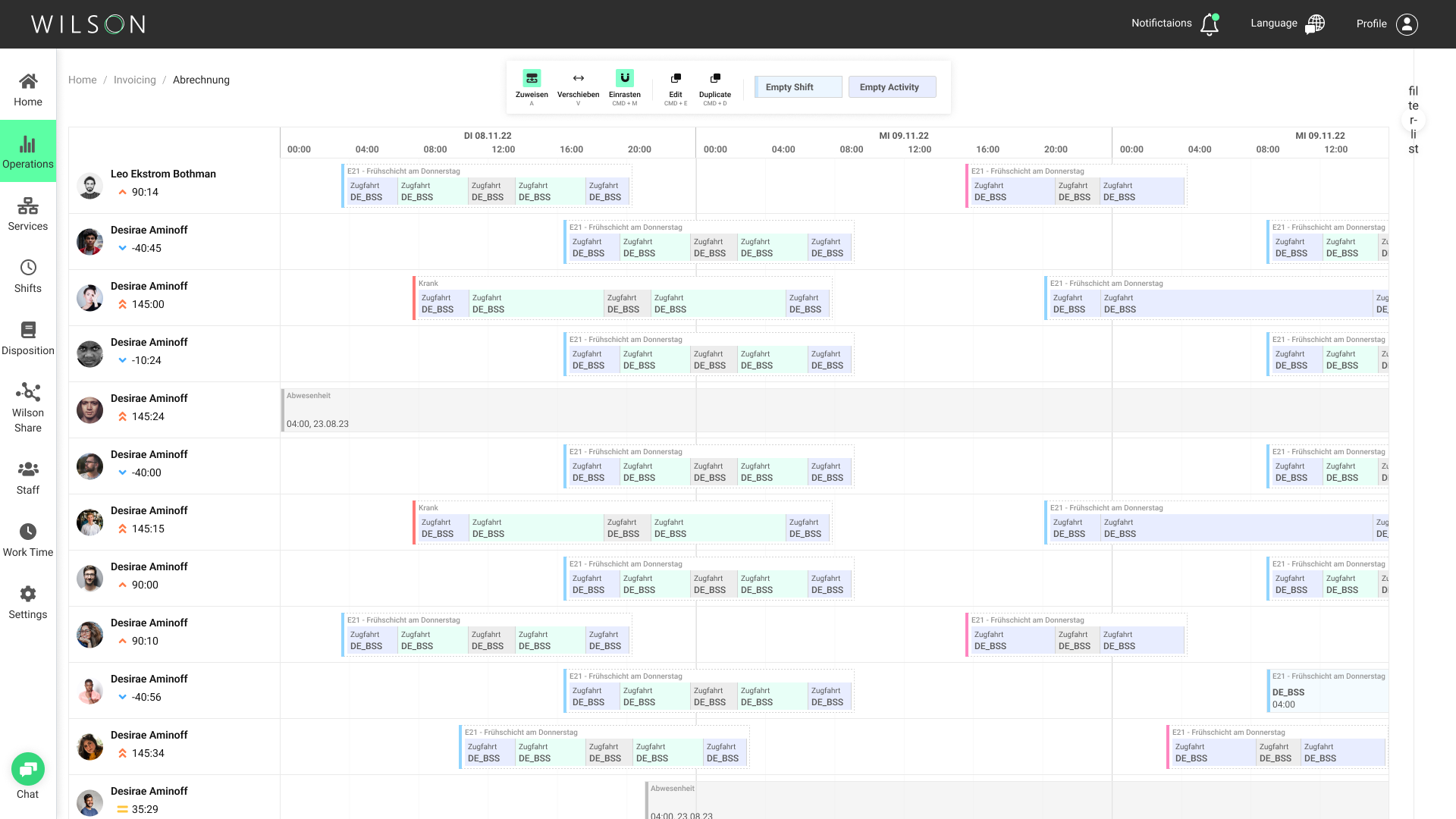Schichtzeitleiste
Die Schichtzeitleiste ist ein zentrales Element von WILSON. Sie bietet einen umfassenden Überblick über die Schicht- und Arbeitszeiten jedes Mitarbeiters und ermöglicht eine intuitive Planung und Anpassung von Arbeitszeiten.
Der Bereich gibt dir eine übersichtliche Darstellung von Schichten, die über einen bestimmten Zeitraum geplant sind. Du kannst sehen, wer wann arbeitet und welche Schichten noch unbesetzt sind. Mit den integrierten Funktionen kannst du deine Planung effizient und präzise gestalten.
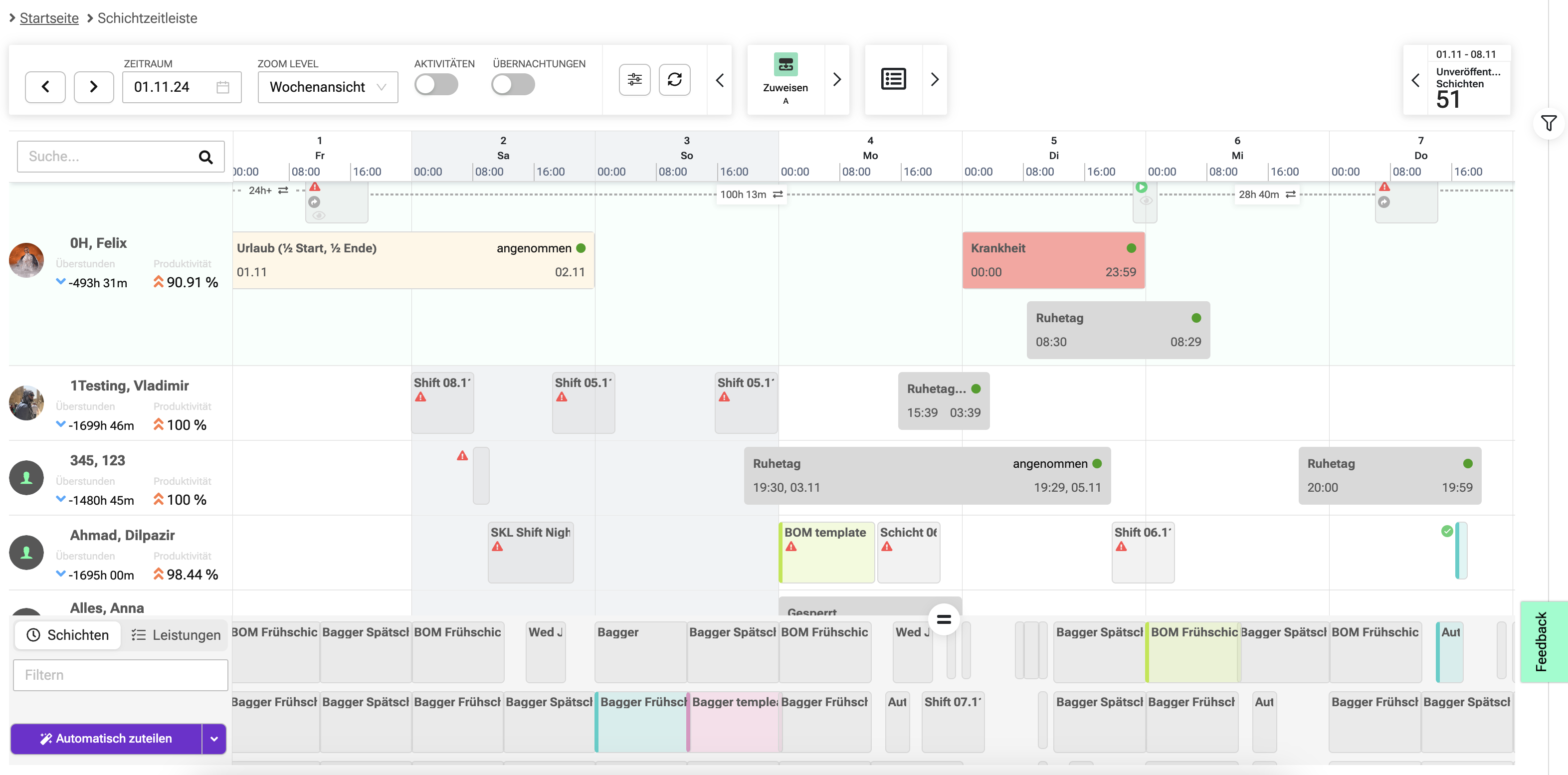
Zeitfenster und Zoom Einstellungen
Zoom Level: Mit dieser Funktion kannst du den Detailgrad der angezeigten Informationen steuern. Wähle zwischen 3 Tagen, Wochenansicht, 14 Tagen und Monatsansicht
Filterregion: Klicken auf das Filter-Symbol, um die Zeitleiste nach Ihren Wünschen zu filtern. Die Filter werden für dich gespeichert, sodass du beim nächsten Besuch der Seite dieselben Filter vorfinden.
Suchleiste: Die Suchleiste ermöglicht es dir, spezifische Nutzer schnell zu finden und zu bearbeiten.
Weitere Einstellungen
Klicke auf das Einstellungssymbol um weitere Einstellungen für dich zu treffen (diese werden personalisiert gespeichert):
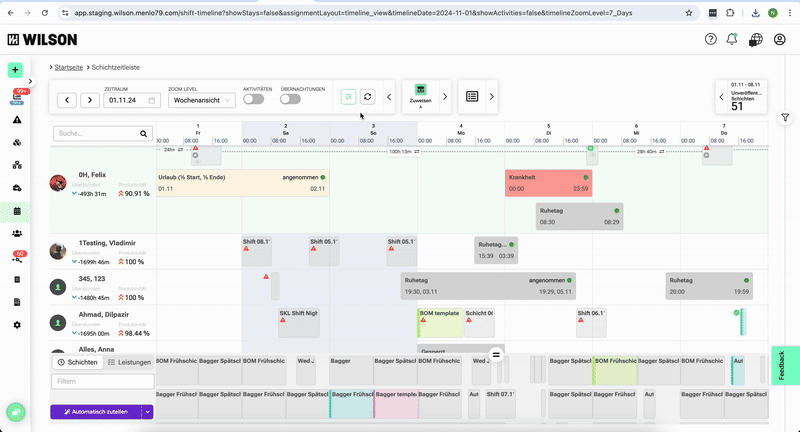
Im Bereich Ansichtsmodus kannst du wählen, ob du die Schichten als Kacheln (wie auf der alten Schichtdisposition) oder als Zeitstrahl sehen möchtest.
Das Nutzerlayout ermöglicht dir die Zeilen schmaler zu machen, wenn du mehr Nutzer gleichzeitig sehen möchtest und auf weitere Informationen verzichten möchtest. Selektiere dazu "Minimal".
Ausserdem kannst du hier weitere Dinge wie KPIs, Behelfslinien oder die Sortierung anpassen
Werkzeuge
Funktionstasten:
- Zuweisen (A): Damit kannst du eine bestimmte Schicht oder Aufgabe einem Mitarbeitenden zuweisen.
- Verschieben (V): Hiermit kannst du Schichten oder Aufgaben innerhalb des Zeitplans verschieben.
- Einrasten (CTRL+M): Diese Funktion fixiert die Ansicht und verhindert versehentliches Verschieben von Schichten oder Aufgaben.
- Leere Schichten und Vorlagen: Hiermit fügst du eine neue, unzugewiesene Schicht in den Plan ein.

Rechtsklick: Schicht erstellen: Klicke mit der rechten Maustaste auf eine Zelle, um eine Schicht oder Abwesenheit zu erstellen.
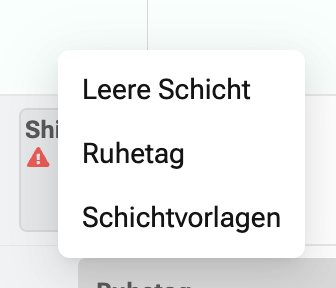
Alle Schichten freigeben: Gib alle Schichten im angezeigten Zeitraum für deine operativen Mitarbeiter frei in dem du auf die "unveröffentlichten Schichten" klickst.
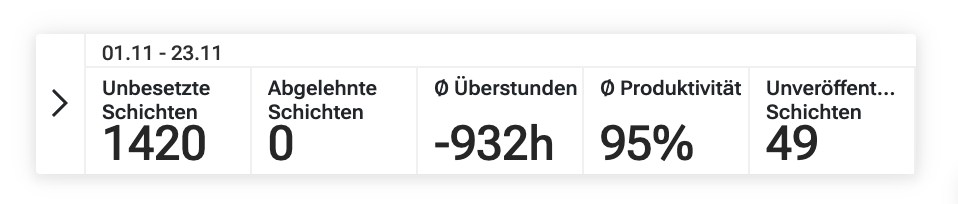
Zeitleisten-Ansicht
Jeder Mitarbeitende wird in einer eigenen Zeile angezeigt, mit seinem Namen und eventuell weiteren Details. Abwesenheiten und Schichten werden als farbige Blöcke innerhalb der Zeile des jeweiligen Mitarbeitenden angezeigt.
Weitere Merkmale:
- Wir zeigen Abstände zur vorherigen und folgenden Schicht an. Du erkennst direkt den Zeitraum für Ruhe und etwaige Transferfahrten.
- Neben Start- und Endzeiten erkennst du - wenn der Schichtbalken lang genug ist -, wo die Schicht startet und endet.
- Ist ein Transfer nötig? Am Pfeilsymbol erkennst du direkt, ob das Personal vom Endort der Vorschicht zum Startort der Folgeschicht eine Transfer- oder Gastfahrt benötigt.

Ein Klick auf einen Block öffnet weitere Details zur Schicht. Hier kannst du schnell Informationen bearbeiten, die Schicht freigeben oder zur Detailseite navigieren.
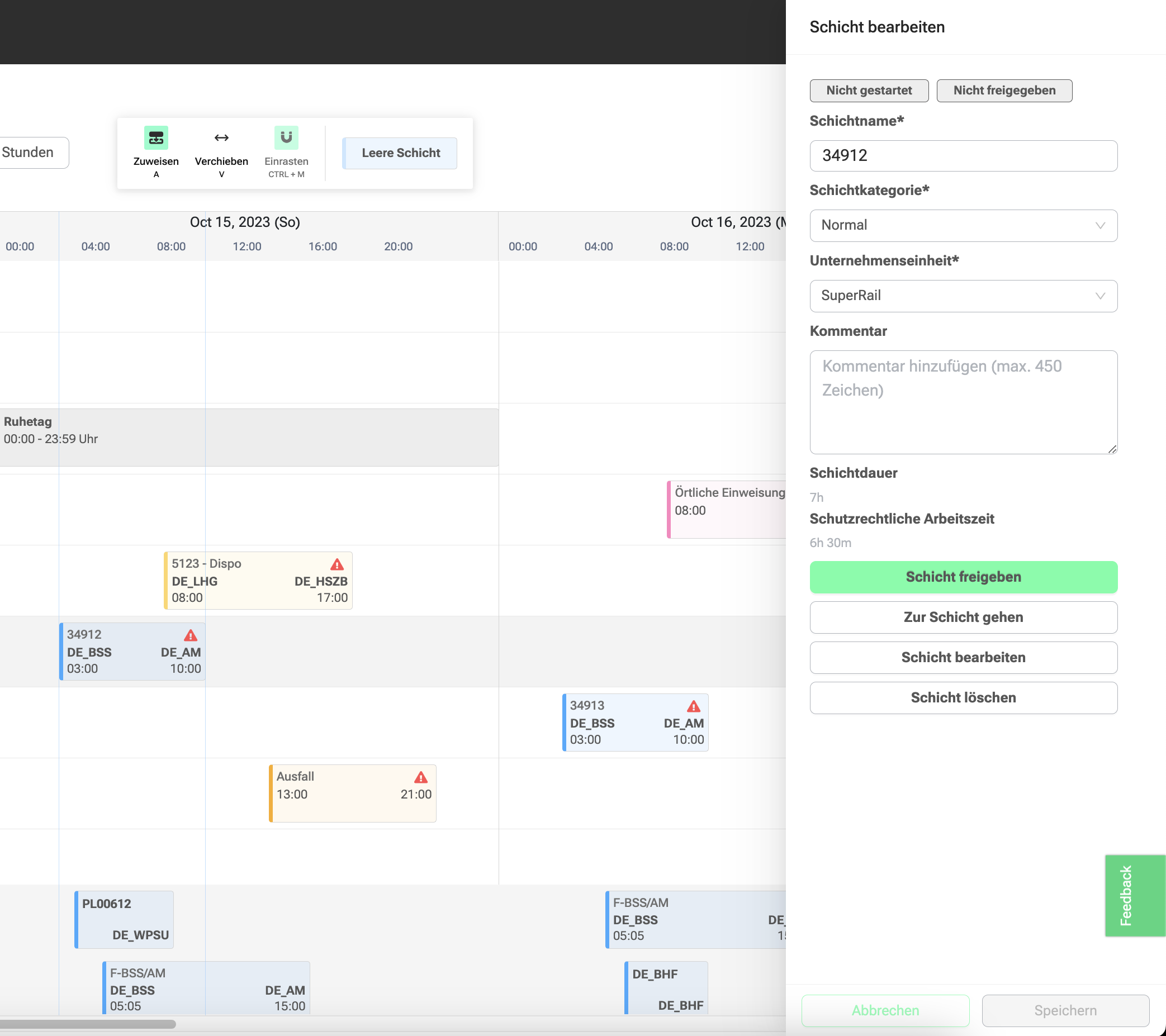
Kachelansicht (Cell View Mode)
Im Kachelansicht wird jede Schicht als Block dargestellt, der den gesamten Tag abdeckt, ähnlich wie eine Zelle in einer Excel-Tabelle. Diese Ansicht ist besonders nützlich, wenn du lange oder durchgehende Schichten in einem klaren, einfachen Layout visualisieren möchtest. Sie hilft dabei, die Planung übersichtlich zu halten und erleichtert das Verfolgen kontinuierlicher Schichten über den Tag hinweg.
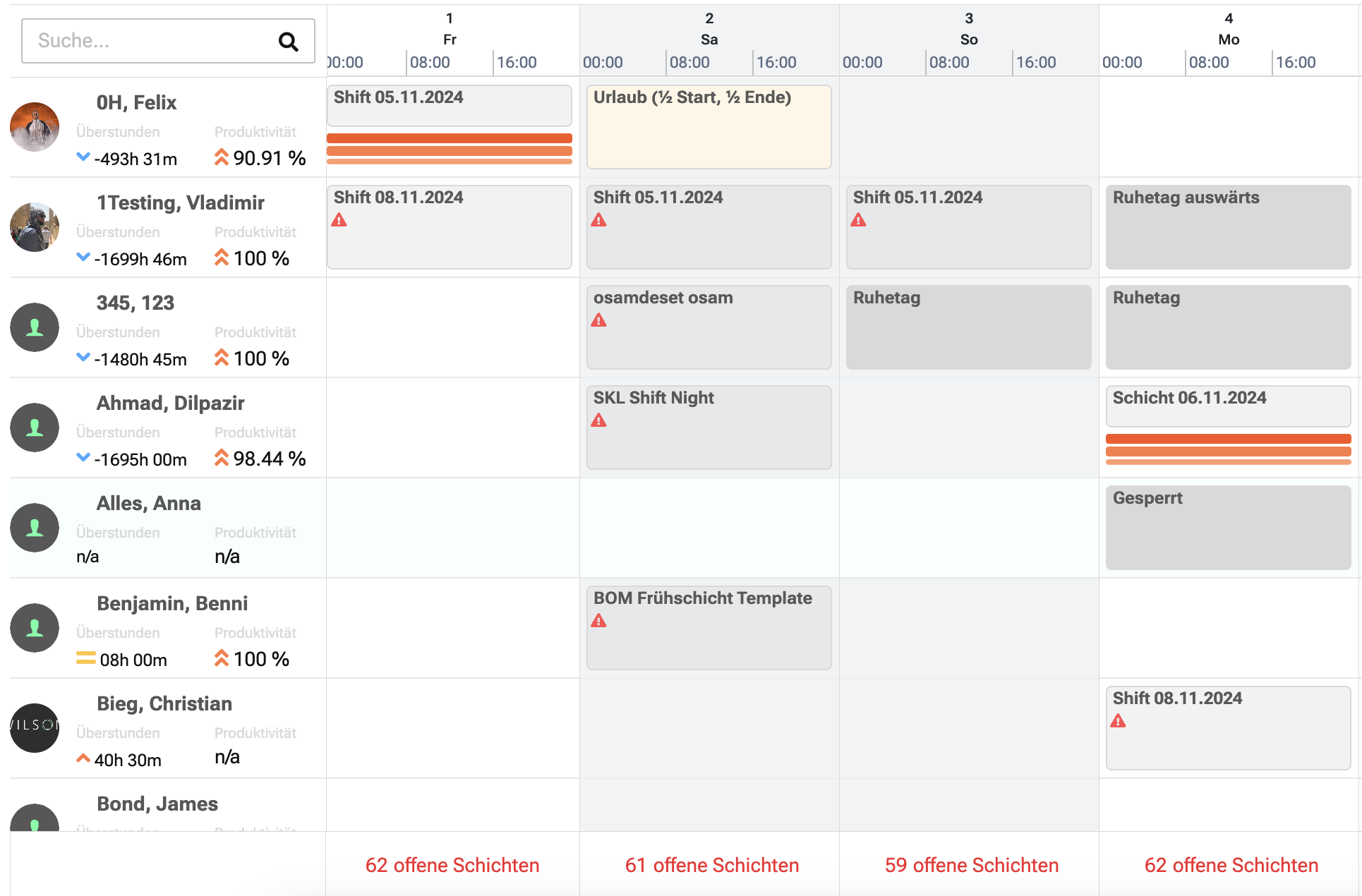
Unbesetzte Schichten
Unterhalb der Schichtzeitleiste siehst du alle Schichten, die derzeit keinem Mitarbeitenden zugewiesen sind. Diese können per Drag-and-Drop einem Mitarbeitenden zugewiesen werden.
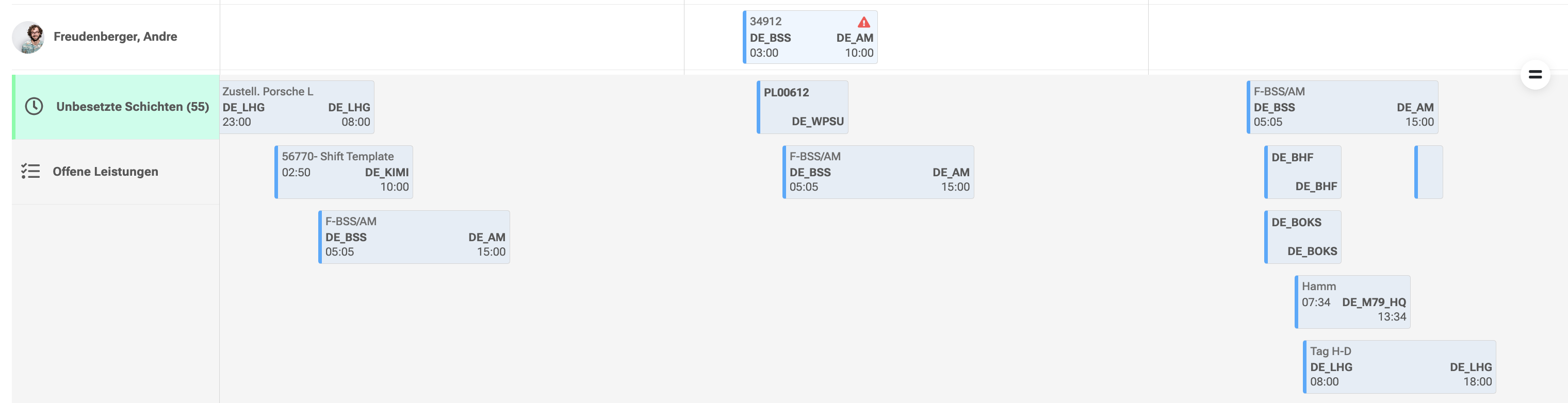
Weitere Funktionen
Echtzeit-Schichtvaliderung in der Schichtzeitleiste
Ein besonderes Merkmal der Schichtzeitleiste ist die integrierte Echtzeit-Schichtvaliderung. Hier wirst du durch rote Ausrufezeichen sofort auf mögliche Probleme in deiner Planung aufmerksam gemacht.
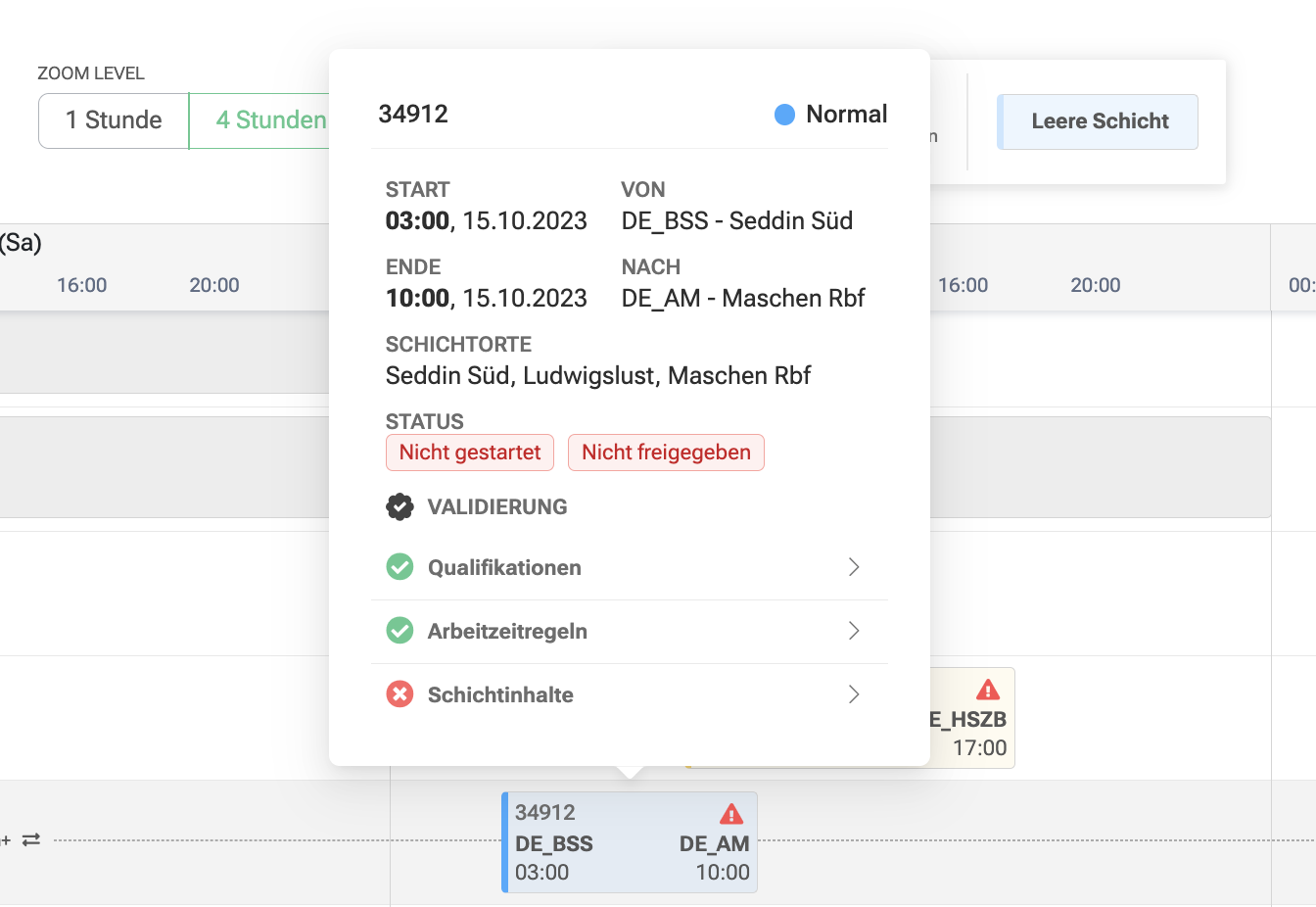
Diese roten Ausrufezeichen warnen dich vor:
Fehlende Qualifikationen: Du hast jemanden für eine Schicht eingeteilt, obwohl er nicht die notwendigen Qualifikationen oder Zertifizierungen dafür hat.
Verletzungen von Arbeitszeitregeln: Hier werden hinterlegte Arbeitszeitregeln wie vorgeschriebene Ruhezeiten zwischen einzelnen Schichten möglicherweise nicht eingehalten. Das könnte rechtliche oder sicherheitsrelevante Probleme nach sich ziehen.
Zeitliche oder örtliche Konflikte: Eventuell gibt es zeitliche Überschneidungen bei Mehrfachzuweisungen oder örtliche Probleme, weil du jemandem Schichten an unterschiedlichen Orten ohne ausreichende Transferzeit zugewiesen hast.

Wenn du auf ein rotes Ausrufezeichen klickst, bekommst du detaillierte Infos über den spezifischen Konflikt. So kannst du Fehler schnell finden und korrigieren. Dieses Tool hilft dir, immer den Überblick zu behalten und sicherzustellen, dass deine Planung den geltenden Bestimmungen entspricht.
Farbschema für Schichtkategorien:
Wernn du möchtest, kannst du verschiedene Schichtkategorien auswählen. Die Kategorien der Schichten sind farblich markiert, sodass du direkt in der Übersicht die verschiedenen Kategorien visualisiert hast. Wenn du keine Kategorie auswählst, ist als Schichtkategorie immer blau (normal) hinterlegt.
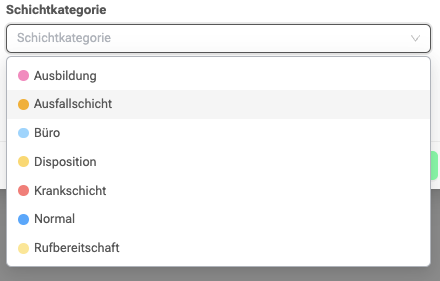
Anzeige der jährlichen Überstunden pro Mitarbeitenden
Auf der Schichtzeitleiste kannst du die jährlichen Überstunden der Mitarbeitenden direkt sehen. Das hilft dir zu erkennen, welche deiner Mitarbeitenden bereits ausgelastet sind und bei wem du noch weitere Schichten einplanen kannst.
Voraussetzungen zur Nutzung:
- Deine Organisation nutzt Wilson Payroll,
- deine Mitarbeiter haben ein Arbeitszeitmodell hinterlegt und
- die notwendigen Payroll-Regeln wurden für deine Organisation hinterlegt.

Hinweise zur Berechnung der jährlichen Überstunden pro Mitarbeitenden:
Es werden nur Schichten für die Überstundenberechnung genutzt, die erfasste Zeiten der operativen Nutzer enthalten und im Arbeitszeitmodell bereits akzeptiert wurden.